Käynnistettävä USB-muistitikku OS X Mavericks Installerista
OS X Mavericks on kolmas OS X: n versio, joka myydään ensisijaisesti ladattavana Mac App Storesta. Tällä on useita etuja, joista suurin on lähes välitön toimitus. Voit ladata ja asentaa ohjelmiston verkkokaupasta yhdellä tai kahdella napsautuksella.
Kuten aiemmissa ladattavissa OS X -asennusohjelmissa, tämä olettaa, että olet valmis aloittamaan; se käynnistää OS X Mavericks -asennussovelluksen heti, kun lataus on valmis.
Se on hyvä ja hyvä monille Mac-käyttäjille, ja se on myös erittäin kätevää, mutta haluamme, että meillä on fyysinen kopio asennusohjelmasta, vain siltä varalta, että meidän on asennettava käyttöjärjestelmä uudelleen tai haluamme asentaa sen toiseen omistamaamme Maciin ilman latausprosessia uudelleen.
Jos haluat fyysisen varmuuskopion OS X Mavericks -asennusohjelmasta, oppaamme näyttää, kuinka se luodaan.
Kaksi tapaa luoda käynnistettävä Mavericks-asennusohjelma
Käynnistettävän Mavericks-asennusohjelman luomiseen voidaan käyttää kahta eri menetelmää. Ensimmäinen käyttää terminaalia ja piilotettua komentoa, joka on syvällä Mavericks-asennuspaketissa voi luoda käynnistettävän kopion asennusohjelmasta mille tahansa asennetulle käynnistysvälineelle, kuten flash-asemalle tai ulkoiselle asemalle.
Ainoa todellinen haittapuoli on, että se ei toimi suoraan käynnistettävän DVD-levyn polttamiseen. Se toimii erittäin hyvin, kun USB-muistitikku on kohdistettu kohde. Saat lisätietoja tästä menetelmästä oppaasta Käynnistettävän Flash-asennusohjelman tekeminen OS X: lle tai macOS: lle.
Toinen tapa, jonka käytämme tässä, on manuaalinen menetelmä, joka käyttää Finder- ja Disk Utility -apuohjelmaa käynnistettävän asennusohjelman luomiseen.
Mitä tarvitset
Voit luoda Mavericksin fyysisen varmuuskopion useille eri tyyppisille tietovälineille. Kaksi yleisintä ovat luultavasti USB-muistitikku ja optinen tietoväline (kaksikerroksinen DVD). Mutta et rajoitu näihin kahteen vaihtoehtoon; voit käyttää mitä tahansa käynnistysmediaa, mukaan lukien ulkoiset asemat, jotka on liitetty USB 2:n kautta, USB 3, FireWire 400, FireWire 800 ja Thunderbolt. Voit myös käyttää sisäistä asemaa tai osiota, jos Macissasi on asennettuna useampi kuin yksi sisäinen asema.
Tässä oppaassa keskitymme käynnistettävän USB-muistitikun luomiseen OS X Mavericks -asennusohjelman säilyttämiseksi. Jos haluat käyttää sisäistä tai ulkoista asemaa, prosessi on samanlainen, ja tämän oppaan pitäisi toimia sinulle hyvin.
Sinä tulet tarvitsemaan:
- Kelvollinen kopio OS X Mavericksista, joka on ostettu ja ladattu Mac App Storesta. Tarvittaessa voit lataa OS X Mavericks uudelleen
- USB-muistitikku, jonka koko on vähintään 8 Gt; isompi flash-asema on myös hyvä.
01
02:sta
OS X Mavericks Installer Imagen etsiminen
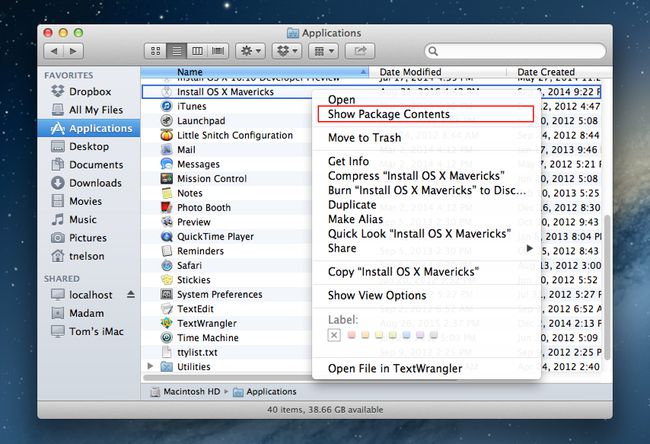
Kuvakaappaus
Jotta voit luoda käynnistettävän kopion OS X Mavericks -asennusohjelmasta, sinun on löydettävä InstallESD.dmg-tiedosto, joka on piilotettu OS X Mavericks -asennusohjelmasta, jonka lataat Mac App Storesta. Tämä kuvatiedosto sisältää käynnistettävän järjestelmän ja OS X Mavericksin asentamiseen tarvittavat tiedostot.
Koska asennusohjelman kuvatiedosto sisältyy OS X Mavericks -asennussovellukseen, meidän on ensin purettava tiedosto ja kopioitava se työpöydälle, jossa voimme sitten käyttää sitä helposti.
- Avaa a Finder ikkuna ja navigoi omaan Sovellukset kansio.
- Selaa sovellusluetteloasi ja etsi nimetty sovellus Asenna OS X Mavericks.
- Oikealla painikkeella tai Ctrl-osoita Asenna OS X Mavericks -tiedostoa ja valitse Näytä pakkauksen sisältö ponnahdusvalikosta.
- Finder-ikkuna näyttää Install OS X Mavericks -tiedoston sisällön.
- Avaa Sisällys kansio.
- Avaa SharedSupport kansio.
- Napsauta hiiren kakkospainikkeella tai Ctrl-osoita InstallESD.dmg-tiedostoa ja valitse sitten Kopioi "InstallESD.dmg" ponnahdusvalikosta.
- Sulje Finder-ikkuna ja palaa Macin työpöydälle.
- Napsauta hiiren kakkospainikkeella tai Ctrl-osoita työpöydän tyhjää aluetta ja valitse Liitä kohde ponnahdusvalikosta.
- InstallESD.dmg-tiedosto kopioidaan työpöydällesi. Tämä voi viedä hieman aikaa, koska tiedosto on kooltaan noin 5,3 Gt.
Kun prosessi on valmis, löydät kopion InstallESD.dmg-tiedostosta työpöydältäsi. Käytämme tätä tiedostoa seuraavissa vaiheissa.
02
02:sta
Tee käynnistettävä USB-muistitikku kopioimalla Mavericks Installer -tiedostot
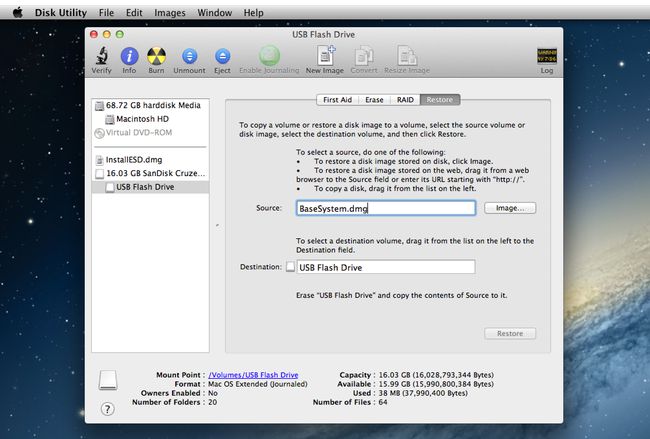
Kuvakaappaus
Kun InstallESD.dmg-tiedosto on kopioitu työpöydälle, olemme valmiita luomaan käynnistettävän version tiedostosta USB-muistitikulle.
Alusta USB-muistitikku
Seuraavat vaiheet pyyhkivät kaikki tiedot USB-muistitikulta. Ennen kuin jatkat, tee a varmuuskopioi muistitikulla olevat tiedot, jos mitään.
- Aseta USB-muistitikku johonkin Macin USB-porteista.
- Tuoda markkinoille Levytyökalu, sijaitsee Sovellukset > Apuohjelmat.
- Vuonna Levytyökalu avautuvassa ikkunassa voit selata Maciin liitettyjen tallennuslaitteiden luetteloa sivupalkin avulla ja etsiä USB-muistitikku. Asemaan voi olla liitetty yksi tai useampi taltion nimi. Etsi sen ylätason nimi, joka on yleensä aseman valmistajan nimi. Esimerkiksi flash-asemamme ylimmän tason nimi on 30,99 Gt SanDisk Ultra Media.
- Valitse USB-muistitikun ylimmän tason nimi.
- Klikkaa Osio -välilehti.
- Valitse avattavasta Osion asettelu -valikosta 1 Osio.
- Klikkaa Muoto avattavasta valikosta ja varmista, että Mac OS X Extended (Journaled) on valittuna.
- Klikkaa Vaihtoehdot -painiketta.
- Valitse GUID-osiotaulukko käytettävissä olevien osiointimallien luettelosta ja napsauta sitten OK -painiketta.
- Klikkaa Käytä -painiketta.
- Levytyökalu pyytää vahvistusta, että haluat osioida USB-muistitikun. Muista, että tämä poistaa kaiken sisällön flash-asemalta. Klikkaa Osio -painiketta.
- USB-muistitikku tyhjennetään ja alustetaan ja asennetaan sitten Macin työpöydälle.
Paljasta, mikä on piilotettu
OS X Mavericks -asennusohjelmassa on muutamia piilotettuja tiedostoja, joita meidän on voitava käyttää, jotta USB-muistitikku voidaan käynnistää.
- Noudata kohdassa olevia ohjeita Tarkastele piilotettuja kansioita Macissasi päätteen avulla jotta piilotetut tiedostot näkyvät.
Kiinnitä asennusohjelma
- Kaksoisnapsauta InstallESD.dmg-tiedosto jonka kopioit työpöydälle aiemmin.
- OS X Install ESD -tiedosto liitetään Maciin ja Finder-ikkuna avautuu, jossa näkyy tiedoston sisältö. Jotkut tiedostonimet näkyvät himmeinä; nämä ovat piilotettuja tiedostoja, jotka ovat nyt näkyvissä.
- Järjestä OS X Install ESD -ikkuna ja Disk Utility -ikkuna niin, että näet molemmat helposti.
- Valitse Levytyökalu-ikkunan sivupalkista USB-muistitikun nimi.
- Napsauta Palauta-välilehteä.
- Vedä BaseSystem.dmg-tiedosto OS X Install ESD -ikkunasta kohtaan Lähde -kenttään Levytyökalu-ikkunassa.
- Valitse USB-muistitikun äänenvoimakkuus nimi (nimetön 1) Levytyökalun sivupalkista ja vedä se kohtaan Kohde ala.
- Jos Levytyökaluversiosi sisältää laatikon, jossa on merkintä Poista kohde, varmista, että tämä ruutu on valittuna.
- Klikkaus Palauttaa.
- Levytyökalu pyytää vahvistusta, että haluat tyhjentää kohdetaltion ja korvata sen BaseSystem.dmg-tiedoston sisällöllä. Klikkaus Poista edetä.
- Anna järjestelmänvalvojan salasana tarvittaessa.
- Levytyökalu aloittaa kopiointiprosessin. Kun Levytyökalu lopettaa kopioinnin, se asentaa USB-muistitikun työpöydälle. aseman nimi on OS X Base System.
- Voit sulkea Levytyökalun.
Kopioi Paketit-kansio
Toistaiseksi olemme luoneet käynnistettävän USB-muistitikun, joka sisältää juuri sen verran järjestelmää, että Mac voi käynnistyä. Ja siinä on kaikki, kunnes lisäämme Paketit-kansion InstallESD.dmg-tiedostosta juuri luomaasi OS X Base System -järjestelmään. Paketit-kansio sisältää joukon paketteja (.pkg), jotka asentavat erilaisia OS X Mavericks -osia.
- Levytyökalun olisi pitänyt asentaa flash-asema ja avata Finder-ikkuna, jossa on merkintä OS X Base System. Jos Finder-ikkuna ei ole auki, etsi OS X Base System -kuvake työpöydältä ja kaksoisnapsauta sitä.
- Avaa OS X Base System -ikkunassa Järjestelmä kansio.
- Avaa Järjestelmä-kansiossa Asennus kansio.
- Asennuskansiossa näet aliaksen, jossa on nimi Paketit. Napsauta hiiren kakkospainikkeella Packages-aliasta ja valitse Siirtää roskakoriin ponnahdusvalikosta.
- Jätä OS X Base System/System/Installation Finder -ikkuna auki; käytämme sitä seuraavissa vaiheissa.
- Etsi Finder-ikkuna nimeltä OS X Asenna ESD. Tämän ikkunan pitäisi olla auki edellisestä vaiheesta lähtien. Jos ei, kaksoisnapsauta InstallESD.dmg-tiedostoa työpöydällä.
- Napsauta hiiren kakkospainikkeella OS X Install ESD -ikkunassa Paketit kansio ja valitse Kopioi "Paketit" ponnahdusvalikosta.
- Siirrä osoitin Asennus-ikkunassa tyhjälle alueelle (varmista, ettet ole valitsemassa mitään jo asennusikkunassa). Napsauta hiiren kakkospainikkeella tyhjää aluetta ja valitse Liitä kohde ponnahdusvalikosta.
- Kopiointiprosessi kestää jonkin aikaa. Kun se on valmis, voit sulkea kaikki Finder-ikkunat ja poistaa OS X Install ESD -otoksen ja OS X Base System -flash-aseman.
Sinulla on nyt käynnistettävä USB-muistitikku, jonka avulla voit asentaa OS X Mavericksin mihin tahansa omistamaasi Maciin.
Piilota mitä ei pitäisi nähdä
Viimeinen vaihe on käyttää Päätettä piilottaaksesi erityiset järjestelmätiedostot, joiden ei normaalisti pitäisi olla näkyvissä.
Tee nämä tiedostot näkymättömiksi noudattamalla ohjeita kohdassa Näytä piilotetut kansiot Macissa käyttämällä päätettä.
